فہرست کا خانہ
یہ مضمون بتاتا ہے کہ مائیکروسافٹ آؤٹ لک کے ہینگنگ، فریزنگ یا کریشنگ کے مسائل کو کیسے حل کیا جائے۔ ہمارے 9 کام کرنے والے حل آپ کو "Outlook Not Responding" کے مسئلے کو حل کرنے اور آپ کے Outlook کو دوبارہ زندہ کرنے میں مدد کریں گے۔ حل آؤٹ لک 365، 2021، 2019، 2016، 2013، اور اس سے پہلے کے ورژنز کے لیے کام کرتے ہیں۔
کیا آپ کے ساتھ ایسا ہوا ہے کہ آپ Microsoft Outlook کے ساتھ معمول کے مطابق کام کرتے ہیں، پڑھنے یا جواب دینے کے لیے پیغام پر کلک کریں۔ اس پر، یا کوئی اور کارروائی کریں جو آپ نے ماضی میں سینکڑوں بار انجام دی ہیں، اور اچانک آؤٹ لک نہیں کھلے گا اور جواب نہیں دے گا؟

اس مضمون میں میں آپ کو آسان حل دکھائے گا، جو میرے اپنے تجربے (اور کام کر رہے ہیں) پر آزمائے گئے ہیں، تاکہ آؤٹ لک کے ہینگنگ، فریزنگ یا کریشنگ کے مسائل کو حل کیا جا سکے۔ ہم بہت ہی بنیادی اقدامات کے ساتھ شروعات کریں گے جو آؤٹ لک کے کام کرنا بند کرنے کی سب سے واضح وجوہات کی نشاندہی کریں گے:
ہنگنگ آؤٹ لک کے عمل کو ہٹا دیں
وقتاً فوقتاً مائیکروسافٹ آؤٹ لک کافی حد تک اپناتا ہے۔ گھومنے پھرنے کی پریشان کن عادت یہاں تک کہ اگر صارف مسلسل اسے بند کرنے کی کوشش کرتا ہے۔ تکنیکی طور پر، اس کا مطلب یہ ہے کہ ایک یا زیادہ outlook.exe پراسیسز میموری میں رہیں گے جو Outlook ایپلیکیشن کو صحیح طریقے سے بند ہونے سے روکیں گے اور ہمیں، صارفین کو، ایک نئی آؤٹ لک مثال شروع کرنے نہیں دیں گے۔ یہ مسئلہ پہلے کے ورژن میں موجود تھا اور یہ حالیہ آؤٹ لک 2013 اور 2010 کے ساتھ ہو سکتا ہے۔
پہلا کام جو ہمیں کرنا ہے وہ آؤٹ لک کے تمام معلق عمل کو ختم کرنا ہے۔ ایسا کرنے کے لئے، ونڈوز شروع کریںٹاسک مینیجر یا تو Ctrl + Alt + Del دبانے سے، یا ٹاسک بار پر دائیں کلک کرکے اور " ٹاسک مینیجر شروع کریں " کو منتخب کر کے۔ پھر Processes ٹیب پر جائیں اور فہرست میں تمام OUTLOOK.EXE آئٹمز تلاش کریں۔ اسے منتخب کرنے کے لیے ہر OUTLOOK.EXE پر کلک کریں اور " End Process " بٹن کو دبائیں۔

آؤٹ لک کو سیف موڈ میں شروع کریں
جب Outlook کے ساتھ کچھ غلط ہو جاتا ہے، Microsoft تجویز کرتا ہے کہ ہم اسے سیف موڈ میں شروع کریں۔ اس کا اصل مطلب کیا ہے؟ بس یہ کہ آؤٹ لک آپ کے ایڈ انز اور حسب ضرورت فائلوں کے بغیر لوڈ ہو جائے گا۔
آؤٹ لک کو سیف موڈ میں شروع کرنے کے لیے، Ctrl کلید کو پکڑے ہوئے اس کے آئیکن پر کلک کریں، یا کمانڈ لائن میں outlook.exe /safe درج کریں۔ آپ کو ایک پیغام نظر آئے گا جس میں آپ سے یہ تصدیق کرنے کے لیے کہا جائے گا کہ آپ واقعی آؤٹ لک کو سیف موڈ میں شروع کرنا چاہتے ہیں، ہاں پر کلک کریں۔

کیا اس سے مسئلہ ٹھیک ہوجاتا ہے ? اگر ایسا ہوتا ہے اور آؤٹ لک ٹھیک سے کام کرنا شروع کر دیتا ہے، تو غالباً مسئلہ آپ کے کسی ایڈ ان کے ساتھ ہے، جو ہمیں اگلے مرحلے پر لے جاتا ہے۔
اپنے آؤٹ لک ایڈ انز کو غیر فعال کریں
اگر "Outlook Not Responding" مسئلہ ماضی میں آپ کو پریشانی کا باعث نہیں بنا، یہ حال ہی میں نصب کردہ ایڈ انز کو بند کرنے کی وجہ ہے۔ میں عام طور پر ہر تبدیلی کے ساتھ آؤٹ لک کو بند کرتے ہوئے انہیں ایک ایک کرکے غیر فعال کرتا ہوں۔ اس سے مجرم کو پن کرنے میں مدد ملتی ہے جس کی وجہ سے آؤٹ لک منجمد ہو جاتا ہے۔
آؤٹ لک 2007 میں، ٹولز مینو پر جائیں، " ٹرسٹ سینٹر " پر کلک کریں، پھر "منتخب کریں۔ Add-ins " اور کلک کریں۔ جاو ۔
آؤٹ لک 2010 اور آؤٹ لک 2013 میں، فائل ٹیب پر جائیں، " اختیارات پر کلک کریں"، منتخب کریں " شامل کریں -ins " پر کلک کریں اور گو پر کلک کریں۔
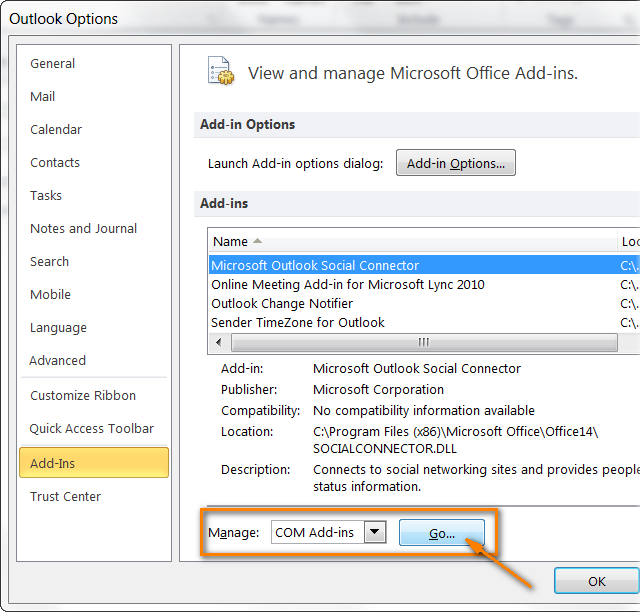
اب آپ کو صرف ایڈ انز کو ہٹانا اور ڈائیلاگ کو بند کرنا ہے۔
تمام کھلے پروگراموں اور ایپلیکیشنز کو بند کریں
آؤٹ لک مائیکروسافٹ آفس سوٹ کی سب سے پیچیدہ ایپلی کیشنز میں سے ایک ہے، جو اسے وسائل کی شدید ضرورت ہے۔ آؤٹ لک صرف اس لیے لٹک سکتا ہے کہ اس میں مطلوبہ آپریشن چلانے یا انجام دینے کے لیے کافی میموری نہیں ہے۔ یہ اکثر پرانے اور کم صلاحیت والے پی سی کے ساتھ ہوتا ہے، تاہم جدید اور طاقتور بھی اس سے محفوظ محسوس نہیں کر سکتے۔ ٹھیک ہے، آئیے دوسرے تمام پروگراموں کو بند کر کے اسے "فیڈ" کریں جن کی آپ کو اس وقت ضرورت نہیں ہے۔
اپنی آؤٹ لک ڈیٹا فائلز کی مرمت کریں
ان باکس ریپیئر ٹول (Scanpst.exe) کا استعمال کریں، جو آپ کے آؤٹ لک ڈیٹا فائلوں (.pst یا .ost) کو اسکین کرنے کے لیے اور اگر کوئی خرابی پائی جاتی ہے تو خود بخود ٹھیک کرنے کے لیے آؤٹ لک انسٹالیشن کے ساتھ شامل ہے۔
سب سے پہلے، آپ کو آؤٹ لک کو بند کرنا ہوگا ورنہ ان باکس کی مرمت شروع نہیں کریں گے۔ پھر ونڈوز ایکسپلورر کھولیں اور C:\Program Files\Microsoft Office\OFFICE14 فولڈر پر جائیں اگر آپ آؤٹ لک 2010 استعمال کر رہے ہیں۔ اگر آپ کے پاس آؤٹ لک 2013 انسٹال ہے، تو یہ C:\Program Files\Microsoft Office\OFFICE15 ہوگا۔
Scanpst.exe پر ڈبل کلک کریں اور .pst یا .ost فائل کو منتخب کرنے کے لیے " براؤز کریں " پر کلک کریں جسے آپ چیک کرنا چاہتے ہیں۔ " اختیارات " ڈائیلاگ کھولیں۔اسکین کے اختیارات کو منتخب کرنے کے لیے اور جب آپ کام کر لیں تو " Start " پر کلک کریں۔ اگر ان باکس کی مرمت کے آلے میں کوئی خامی نظر آتی ہے، تو یہ آپ کو ان کو ٹھیک کرنے کے لیے مرمت کا عمل شروع کرنے کا اشارہ دے گا۔
اگر آپ کو مزید تفصیلی مرحلہ وار ہدایات درکار ہیں، تو Microsoft کے پاس وہ آپ کے لیے تیار ہیں - آؤٹ لک ڈیٹا کی مرمت کریں۔ فائلیں (.pst اور .ost)۔
اپنے میل باکس اور آؤٹ لک ڈیٹا فائل کا سائز کم کریں
جیسا کہ ہم نے اوپر کچھ پیراگراف پر بات کی ہے، مائیکروسافٹ آؤٹ لک کو قابل ہونے کے لیے کافی وسائل کی ضرورت ہوتی ہے۔ آسانی سے کام کرنے کے لئے. اور اگر آپ کی Outlook ڈیٹا فائل (.pst) یا یہاں تک کہ ایک خاص فولڈر کا سائز بڑا ہو گیا ہے، تو یہ ایک اور وجہ ہو سکتی ہے جو آؤٹ لک کو غیر ذمہ دار بناتی ہے۔ اس مسئلے سے نمٹنے کے 3 آسان طریقے ہیں:
- اپنی ای میلز کو ایک فولڈر کے بجائے کئی ذیلی فولڈرز میں رکھیں ۔ اگر آپ اپنے تمام پیغامات کو ایک فولڈر میں محفوظ کرتے ہیں (زیادہ تر عام طور پر ان باکس)، تو ہو سکتا ہے آؤٹ لک کے پاس ان تمام اشیاء کو ظاہر کرنے کے لیے کافی وقت نہ ہو جب آپ کسی دوسرے فولڈر میں جا رہے ہوں یا کوئی مخصوص ای میل کھولنے کی کوشش کر رہے ہوں۔ اور voilà - آؤٹ لک لٹک رہا ہے اور ہم غصے سے اسکرین کو گھور رہے ہیں اور مشتعل ہو کر بٹنوں کو مار رہے ہیں، جس سے پریشانی میں اضافہ ہوتا ہے۔ حل آسان ہے - چند ذیلی فولڈرز بنائیں اور ان پر اپنی ای میلز ڈالیں، سب سے بڑھ کر یہ آپ کے کام کو قدرے آرام دہ بنا دے گا
- آؤٹ لک ڈیٹا فائل کو کمپیکٹ کریں ۔ جان لیں کہ صرف غیر ضروری پیغامات کو حذف کرنے سے آپ کا سائز نہیں بنتا.pst فائل چھوٹی ہے، اور نہ ہی یہ آپ کی ہارڈ ڈرائیو پر جگہ بحال کرتی ہے۔ آپ کو اپنی ڈیٹا فائلوں کو کمپیکٹ کرنے کے لیے آؤٹ لک کو خاص طور پر بتانے کی ضرورت ہے۔ ایسا کرنے سے پہلے، حذف شدہ اشیاء کے فولڈر کو خالی کرنا یاد رکھیں تاکہ آؤٹ لک آپ کی ڈیٹا فائل کو سکیڑ سکے۔
Outlook 2010 میں، آپ کو File ٹیب پر Info > اکاؤنٹس سیٹنگز > کے تحت Compact اختیار ملے گا۔ ڈیٹا فائلز ٹیب۔ اپنا ذاتی فولڈر منتخب کریں اور پھر سیٹنگز پر کلک کریں۔ جنرل ٹیب پر جائیں اور اب کمپیکٹ کریں پر کلک کریں۔
متبادل طور پر، آؤٹ لک 2013 اور 2010 میں، آپ ذاتی فولڈر پر دائیں کلک کر سکتے ہیں (جیسے Outlook یا آرکائیو )، پھر منتخب کریں ڈیٹا فائل پراپرٹیز > ایڈوانسڈ > ابھی کمپیکٹ کریں ۔
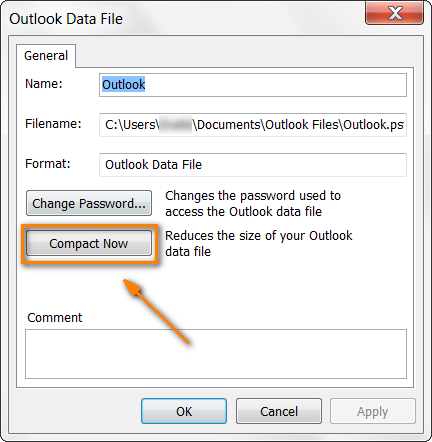
دیگر آؤٹ لک ورژنز کے لیے، براہ کرم مائیکروسافٹ کی ہدایات دیکھیں: PST اور OST فائلوں کو کیسے کمپیکٹ کریں۔
- اپنی پرانی اشیاء کو آرکائیو کریں ۔ اپنی آؤٹ لک فائل کے سائز کو کم کرنے کا ایک اور طریقہ یہ ہے کہ AutoArchive خصوصیت کا استعمال کرتے ہوئے پرانی ای میلز کو محفوظ کریں۔ اگر آپ کو تفصیلی ہدایات کی ضرورت ہے تو، میں آپ کو دوبارہ مائیکروسافٹ سے رجوع کروں گا: آٹو آرکائیو کی ترتیبات کی وضاحت کی گئی۔
آؤٹ لک کو آٹو آرکائیو یا بغیر کسی رکاوٹ کے مطابقت پذیر ہونے دیں
جب سے ہم نے شروع کیا ہے آرکائیو کرنے کے بارے میں بات کریں، آگاہ رہیں کہ آؤٹ لک عام طور پر اس سے بھی زیادہ وسائل استعمال کرتا ہے جب وہ آپ کے ای میلز کو آرکائیو کر رہا ہوتا ہے یا آپ کے موبائل ڈیوائس کے ساتھ پیغامات اور رابطوں کو ہم آہنگ کرتا ہے، جس کے نتیجے میںبڑا ردعمل کا وقت۔ اسے نہ دھکیلیں اور اسے کام مکمل کرنے دیں :) عام طور پر، آؤٹ لک اپنے اسٹیٹس بار پر یا ونڈوز سسٹم ٹرے پر ایک خاص آئیکن دکھاتا ہے جب آٹو آرکائیونگ یا سنکرونائزیشن جاری ہو۔ اس عرصے کے دوران آؤٹ لک میں کوئی کارروائی نہ کریں اور آپ محفوظ رہیں گے۔
اپنے اینٹی وائرس سافٹ ویئر کو بند کردیں
بعض اوقات پرانے یا زیادہ حفاظتی اینٹی وائرس / اینٹی سپیم پروگرام کر سکتے ہیں۔ آؤٹ لک کے ساتھ یا آپ کے آؤٹ لک ایڈ انز میں سے ایک کے ساتھ تنازعہ۔ نتیجے کے طور پر، اینٹی وائرس ایڈ ان کو روکتا ہے اور آؤٹ لک کو صحیح طریقے سے کام کرنے سے روکتا ہے۔
ہم اس سے کیسے نمٹتے ہیں؟ سب سے پہلے، چیک کریں کہ آیا آپ کا اینٹی وائرس اپ ٹو ڈیٹ ہے۔ قابل اعتماد اور بھروسہ مند اینٹی وائرس سافٹ ویئر فروش مائیکروسافٹ آفس ایپلیکیشنز کے ساتھ مطابقت کا خیال رکھتے ہیں، اس لیے اس بات کا ایک اچھا موقع ہے کہ مسئلہ ان کی تازہ ترین اپ ڈیٹ میں حل ہو جائے۔ (BTW، یہ چیک کرنا اچھا خیال ہے کہ آیا آپ کے مائیکروسافٹ آفس کے لیے بھی تازہ ترین اپ ڈیٹس اور سروس پیک انسٹال کیے گئے ہیں۔) اس کے علاوہ، اس بات کو یقینی بنائیں کہ آؤٹ لک خود اور آپ کے آؤٹ لک ایڈ انز کو آپ کے تحفظاتی سافٹ ویئر کی قابل اعتماد ایپلی کیشنز کی فہرست میں شامل کیا گیا ہے۔ . اگر مندرجہ بالا مدد نہیں کرتا ہے، تو اینٹی وائرس کو بند کردیں اور دیکھیں کہ آیا یہ آؤٹ لک کو دوبارہ زندہ کرتا ہے۔ اگر ایسا ہوتا ہے تو، مسئلہ یقینی طور پر آپ کے اینٹی وائرس سافٹ ویئر میں ہے۔ اس صورت میں، آپ یا تو مدد کے لیے اس کے وینڈر سے رابطہ کر سکتے ہیں یا صرف ایک اور تحفظاتی پروگرام کا انتخاب کر سکتے ہیں۔
اپنے دفتر کی مرمت کریں۔پروگرامز
اگر مندرجہ بالا تجاویز میں سے کسی نے بھی مدد نہیں کی تو آخری حربے کے طور پر اپنے آفس پروگراموں کو ٹھیک کرنے کی کوشش کریں۔ تمام آفس ایپلیکیشنز بند کریں اور کنٹرول پینل کھولیں۔ انسٹال کردہ پروگراموں کی فہرست میں مائیکروسافٹ آفس کو تلاش کریں (یہ وسٹا، ونڈوز 7 یا ونڈوز 8 پر " پروگرامز اور فیچرز " کے تحت ہے، اور پہلے کی ونڈوز میں " پروگرامز شامل کریں یا ہٹائیں " کے تحت ہیں۔ ورژن) اور اس پر دائیں کلک کریں۔ تبدیل کریں کو منتخب کریں، پھر مرمت کریں کو منتخب کریں اور جاری رکھیں بٹن پر کلک کریں۔
19>
اگر آپ نے کبھی مرمت نہیں کی ہے۔ اپنے آفس پروگراموں سے پہلے، اپنے ونڈوز کے ورژن کے لیے مائیکروسافٹ کی ہدایات پر عمل کریں: آفس پروگراموں کی مرمت کریں۔
یہ سب کچھ لگتا ہے، مجھے امید ہے کہ یہ معلومات آپ کو " Outlook جواب نہیں دے رہا ہے کو حل کرنے میں مدد کرے گی۔ "مسئلہ مؤثر طریقے سے۔ اگر آپ کے کوئی سوالات ہیں تو مجھے ایک تبصرہ کریں اور میں مدد کرنے کی کوشش کروں گا۔

